
Dentro do mundo do design gráfico, temos as capacidades e ferramentas para criar e projetar têm sido elementos fundamentais ao atuar nesta área. É aí que reside a importância dos desenvolvedores que fizeram grandes contribuições para ele.
Nesse sentido, Adobe e Corel têm sido pioneiros na criação de plataformas para pessoas que se dedicam ao mundo do design de conteúdo digital por meio de seus respectivos programas. Ambos criaram interfaces muito legais com ferramentas incríveis.
Uma revisão do CorelDRAW
Porém, desta vez você poderá conhecer um pouco mais a fundo as ferramentas que você tem CorelDRAW, um dos programas ideais para a criação deste tipo de conteúdo graças ao seu extenso arsenal de ferramentas.
A ferramenta de lente
Esta ferramenta, um dos clássicos deste programa, dá-lhe a possibilidade de fazer ou realizar uma série de ajustes em uma seção ou área específica da imagem.
Através dele você pode aplicar efeitos de filtro, distorção, duplicar, inverter e qualquer outro tipo de opção oferecida pelo CorelDRAW, mas desta vez, você aprenderá a cortar o fundo de uma imagem usando a ferramenta lente.
Seleção de imagem
Se você quiser pegue é um extrato da imagem total para criar um design, esta ferramenta é ideal para você. Desta forma, você pode fazer o corte sem que a imagem original sofra modificações indesejadas.
- Insira a imagem na folha do CorelDRAW.
- Faça os ajustes necessários na imagem para que o objeto que você vai extrair tenha tons de brilho ideais, bem como um nível ideal de nitidez e não extraia uma imagem pixelizada.
- Use uma ferramenta de forma para poder selecionar o objeto que deseja extrair da imagem. Nesse caso, você pode usar a ferramenta caneta para desenhar o contorno da silhueta que deseja extrair, ignorando o fundo.
Testando o efeito da lente
Depois de selecionar o contorno, é hora de entrar na função «lente«. Para fazer isso, você pode pressionar as teclas Alt e F3, ou você também pode ir até a guia “efeitos” e clicar na opção “lente”. Isso abrirá o menu encaixável dessa ferramenta para determinar a ação que você deseja realizar.
- Escolha o efeito que deseja aplicar à forma selecionada. Nesse caso, você pode usar o efeito de brilho.
- Use a ferramenta de seleção para mover o contorno da silhueta selecionada. Depois de fazer isso, você pode visualizar como a silhueta original permanece no lugar, enquanto a figura que você selecionou aparece como uma sombra brilhante.
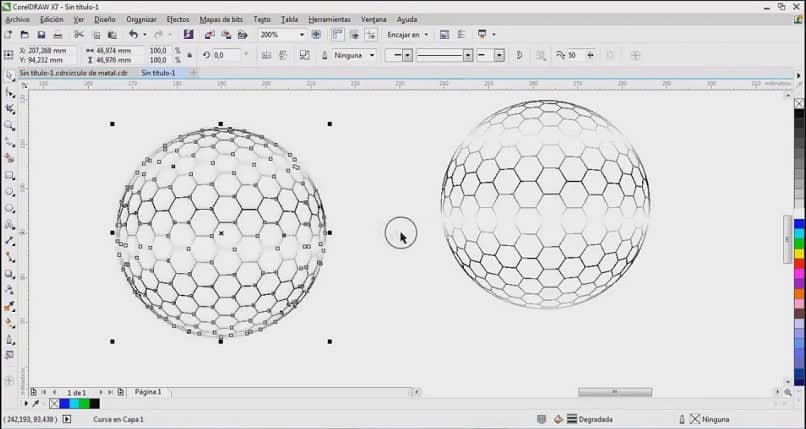
Etapas finais
Depois de saber como funciona esta ferramenta, resta seguir uma série de passos simples para podermos termine de cortar a imagem. Para isso, é aconselhável remover o contorno da figura ou objeto selecionado.
Você também pode reduza a taxa de zoom na folha, questione se você pode mover a figura ou objeto para fora da folha e visualizá-lo bem.
- No painel de configurações da ferramenta de lente, marque as caixas congeladas e a caixa de remoção de face.
- Selecione e mova a figura para uma área fora da folha que contém a fotografia principal.
- Você poderá ver como a figura ou objeto que você escolheu da imagem original foi cortado com sucesso.
Continue explorando
Esta ferramenta é excelente para ignore o fundo que mantém a imagem original na figura ou objeto que você deseja extrair dele, bem como para a aplicação dos diferentes efeitos e filtros que o CorelDRAW oferece.
É por isso que você não deve parar de praticar para conhecer e aperfeiçoar as habilidades que você pode ter na gestão deste incrível programa e tornar seus projetos verdadeiramente originais.